
Προσθήκη υπομνημάτων και γραμμών πλέγματος στο Numbers στο Mac
Υπάρχουν πολλοί διαφορετικοί τύποι ενδείξεων γραφημάτων και ετικετών αξόνων που μπορείτε να προσθέσετε στα γραφήματά σας. Μπορείτε να τροποποιήσετε την εμφάνισή τους για να δώσετε έμφαση στα δεδομένα σας, καθώς και να αλλάξετε το στιλ του τίτλου του γραφήματος και του κειμένου των ετικετών τιμών για να τα κάνετε να ξεχωρίζουν από το υπόλοιπο κείμενο.
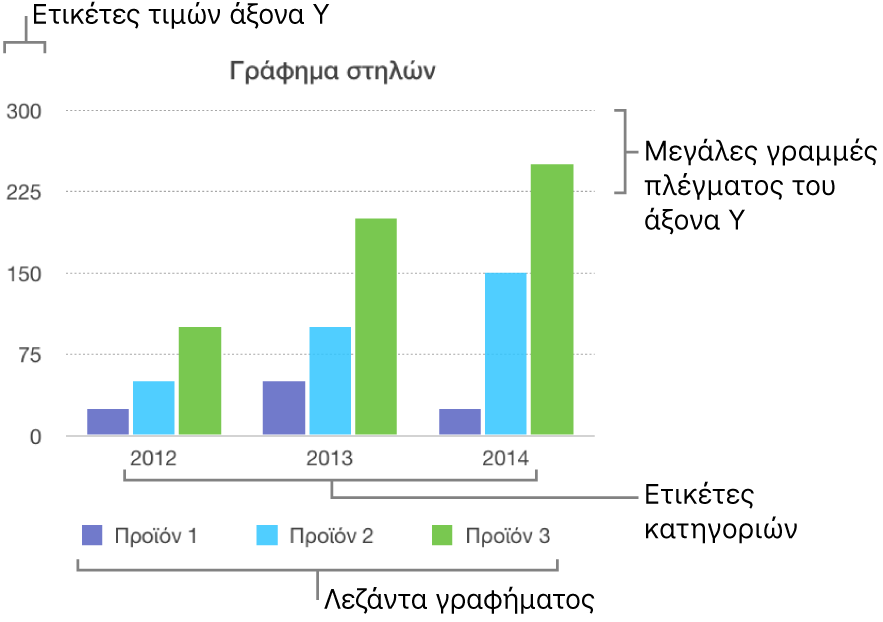
Σημείωση: Αν δεν μπορείτε να επεξεργαστείτε ένα γράφημα, ενδέχεται να είναι κλειδωμένο. Για να το επεξεργαστείτε, πρέπει να το ξεκλειδώσετε.
Προσθήκη υπομνήματος
Κάντε κλικ στο γράφημα και μετά κάντε κλικ στην καρτέλα «Γράφημα» στην πλαϊνή στήλη «Μορφή»
 .
.Στην ενότητα «Επιλογές γραφήματος», επιλέξτε το πλαίσιο επιλογής «Υπόμνημα».
Στο υπολογιστικό φύλλο, κάντε κλικ στο υπόμνημα για να το επιλέξετε και, στη συνέχεια, κάντε οποιοδήποτε από τα εξής:
Αλλαγή της εμφάνισης του κειμένου υπομνήματος: Κάντε κλικ στην καρτέλα «Στιλ» στο πάνω μέρος της πλαϊνής στήλης και μετά χρησιμοποιήστε τα χειριστήρια για να προσθέσετε ένα γέμισμα φόντου, ένα περίγραμμα και πολλά ακόμη.
Αλλαγή μεγέθους του υπομνήματος: Σύρετε τις τετράγωνες λαβές γύρω από το υπόμνημα.
Σύρετε το υπόμνημα στο σημείο που θέλετε.
Μπορείτε να τοποθετήσετε το υπόμνημα με μεγαλύτερη ακρίβεια. Για να το κάνετε αυτό, επιλέξτε το και μετά πατήστε τα πλήκτρα βέλους στο πληκτρολόγιο. Αν πατήσετε Shift-βέλος, το υπόμνημα μετακινείται με μεγαλύτερα βήματα.
Τροποποίηση γραμμών πλέγματος σε άξονα
Μπορείτε να καθορίσετε αν θα εμφανίζονται γραμμές πλέγματος στο γράφημα, καθώς και να τροποποιήσετε την εμφάνισή τους.
Κάντε κλικ στο γράφημα.
Στην πλαϊνή στήλη «Μορφή»
 , κάντε κλικ στην καρτέλα «Άξονας» και μετά κάντε κλικ στο κουμπί του άξονα που θέλετε να τροποποιήσετε (x ή y).
, κάντε κλικ στην καρτέλα «Άξονας» και μετά κάντε κλικ στο κουμπί του άξονα που θέλετε να τροποποιήσετε (x ή y).Κάντε ένα από τα εξής:
Καθορισμός του τύπου γραμμής: Κάντε κλικ στο βέλος αποκάλυψης δίπλα στις «Γραμμές πλέγματος» (για τον άξονα x), ή στις «Μεγάλες γραμμές πλέγματος» ή «Μικρές γραμμές πλέγματος» (για τον άξονα y), και μετά κάντε κλικ στο αναδυόμενο μενού και επιλέξτε έναν τύπο γραμμής.
Καθορισμός του χρώματος γραμμής: Στην ενότητα «Μεγάλες γραμμές πλέγματος», κάντε κλικ στην παλέτα χρωμάτων ή στον τροχό χρωμάτων και μετά επιλέξτε ένα χρώμα.
Καθορισμός του αριθμού μεγάλων γραμμών πλέγματος: Στην ενότητα «Κλίμακα άξονα», κάντε κλικ στα βέλη στα δεξιά του πεδίου «Μεγάλο» ή πληκτρολογήστε μια τιμή στο πεδίο.
Εμφάνιση σημαδιών υποδιαίρεσης για τον άξονα x ή τον άξονα τιμών: Κάντε κλικ στο αναδυόμενο μενού «Υποδιαιρέσεις» και μετά επιλέξτε μια τοποθεσία.
Εμφάνιση ή αφαίρεση γραμμών αναφοράς
Μπορείτε να προσθέσετε γραμμές αναφοράς σε ένα γράφημα για σήμανση των μέσων, διάμεσων, ελάχιστων και μέγιστων τιμών στο γράφημα ή άλλης τιμής που θα καθορίσετε. Οι γραμμές αναφοράς καθιστούν ευκολότερη την κατανόηση του πίνακα με μια ματιά και μπορούν να σας βοηθούν να συγκρίνετε τις τιμές στο γράφημα με μια τιμή αναφοράς.
Όλοι οι τύποι γραφήματος μπορούν να έχουν γραμμές αναφοράς, εκτός από τα σωρευμένα γραφήματα, τα γραφήματα 2 αξόνων, τα γραφήματα 3Δ, τα γραφήματα πίτας και τα γραφήματα ντόνατ. Ένα γράφημα μπορεί να έχει έως και πέντε γραμμές αναφοράς.
Κάντε κλικ στο γράφημα.
Στην πλαϊνή στήλη «Μορφή»
 , κάντε κλικ στην καρτέλα «Άξονας» και μετά στο κουμπί «Τιμή» κοντά στο πάνω μέρος της πλαϊνής στήλης.
, κάντε κλικ στην καρτέλα «Άξονας» και μετά στο κουμπί «Τιμή» κοντά στο πάνω μέρος της πλαϊνής στήλης.Κάντε κλικ στο βέλος αποκάλυψης δίπλα στις Γραμμές αναφοράς και μετά επιλέξτε έναν από τους ακόλουθους τύπους γραμμών αναφοράς στο αναδυόμενο μενού:
Μέσος όρος: Μια γραμμή που διαπερνά τη μέση τιμή των δεδομένων
Διάμεσος: Μια γραμμή που διαπερνά τη μεσαία τιμή των δεδομένων
Ελάχιστο: Μια γραμμή που διαπερνά τη χαμηλότερη τιμή των δεδομένων
Μέγιστο: Μια γραμμή που διαπερνά την υψηλότερη τιμή των δεδομένων
Προσαρμογή: Μια γραμμή που διαπερνά την τιμή που έχετε καθορίσει
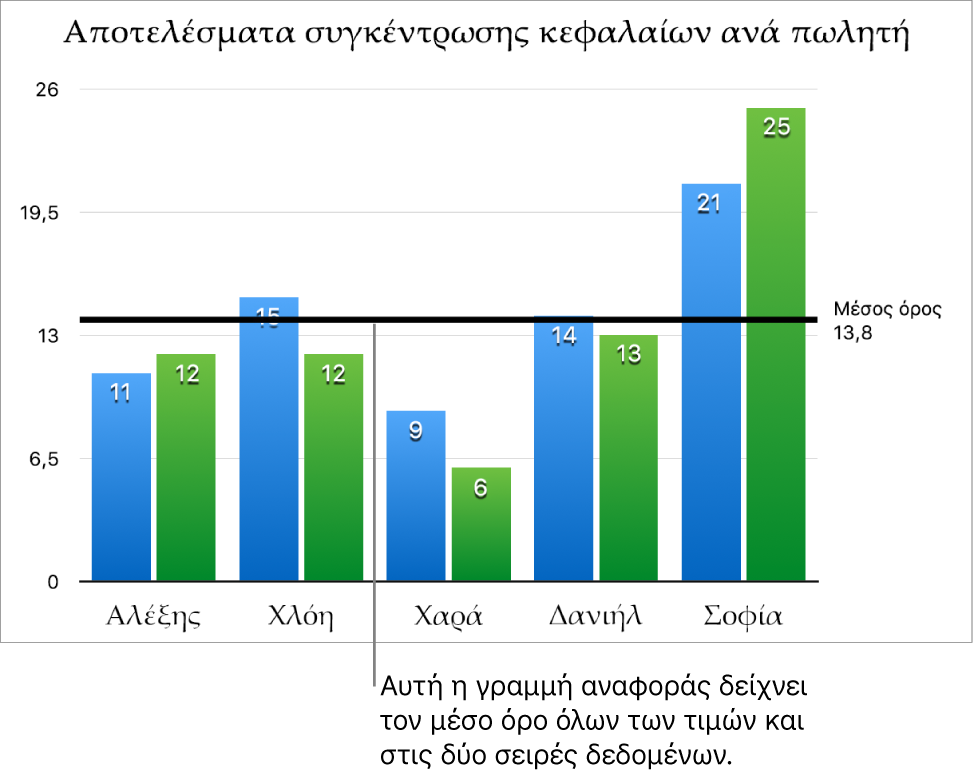
Για να δείτε τι αναπαριστά η γραμμή αναφοράς, επιλέξτε τα πλαίσια επιλογής «Εμφάνιση ονόματος» και «Εμφάνιση τιμής».
Για να αλλάξετε τις ρυθμίσεις για να γραμμή αναφοράς, κάντε κλικ στη γραμμή και μετά χρησιμοποιήστε τα χειριστήρια στην καρτέλα «Γραμμή αναφοράς» στην πλαϊνή στήλη στα δεξιά.
Για να αφαιρέσετε μια γραμμή αναφοράς, κάντε κλικ στη γραμμή για να την επιλέξετε και μετά πατήστε το Delete στο πληκτρολόγιό σας.
Σημείωση: Όταν σύρετε το ρυθμιστικό σε ένα διαδραστικό γράφημα για να προβάλετε διαφορετικά σύνολα δεδομένων, οι γραμμές αναφοράς του μετακινούνται.
Εμφάνιση ή αφαίρεση ράβδων σφαλμάτων
Οι ράβδοι σφαλμάτων σάς προσφέρουν μια γενική εικόνα της ακρίβειας των δεδομένων σας. Αναπαρίστανται ως μικρά σημάδια των οποίων το μήκος υποδεικνύει το μέγεθος της αβεβαιότητας που συσχετίζεται με μια δεδομένη σειρά δεδομένων (τη μεταβλητότητα των δεδομένων). Μπορείτε να τις προσθέσετε σε γραφήματα γραμμών 2Δ, γραφήματα περιοχής, γραφήματα ράβδων και στηλών, γραφήματα σωρευμένων ράβδων και στηλών, γραφήματα φυσαλίδων και σε γραφήματα διασποράς.
Κάντε κλικ στο γράφημα και μετά κάντε κλικ στην καρτέλα «Σειρά» στην πλαϊνή στήλη «Μορφή»
 .
.Κάντε κλικ στο βέλος αποκάλυψης δίπλα στις Ράβδους σφαλμάτων και μετά κάντε κλικ στο αναδυόμενο μενού και επιλέξτε έναν τύπο ράβδου σφαλμάτων.
Για γραφήματα διασποράς και φυσαλίδων, κάντε κλικ σε ένα αναδυόμενο μενού κάτω από την επιλογή «Ράβδοι σφαλμάτων άξονα Χ» ή «Ράβδοι σφαλμάτων άξονα Υ» και μετά επιλέξτε έναν τύπο ράβδου σφαλμάτων.
Κάντε κλικ στο δεύτερο αναδυόμενο μενού, επιλέξτε πώς θα υπολογίζονται οι τιμές σφαλμάτων (για παράδειγμα, ως σταθερές τιμές ή ως ποσοστά) και μετά αλλάξτε το εύρος μεταβλητότητα που θέλετε να εμφανίζεται.
Για να αλλάξετε την εμφάνιση των ράβδων σφαλμάτων, κάντε κλικ σε μια ράβδο σφάλματος ώστε να εμφανιστούν λευκές κουκκίδες στα δύο άκρα.
Επιλέγονται όλες οι ράβδοι σφαλμάτων για τη συγκεκριμένη σειρά δεδομένων.
Χρησιμοποιήστε τα χειριστήρια στις ενότητες «Στιλ ράβδου» και «Σκιά» στην πλαϊνή στήλη για να κάνετε αλλαγές.
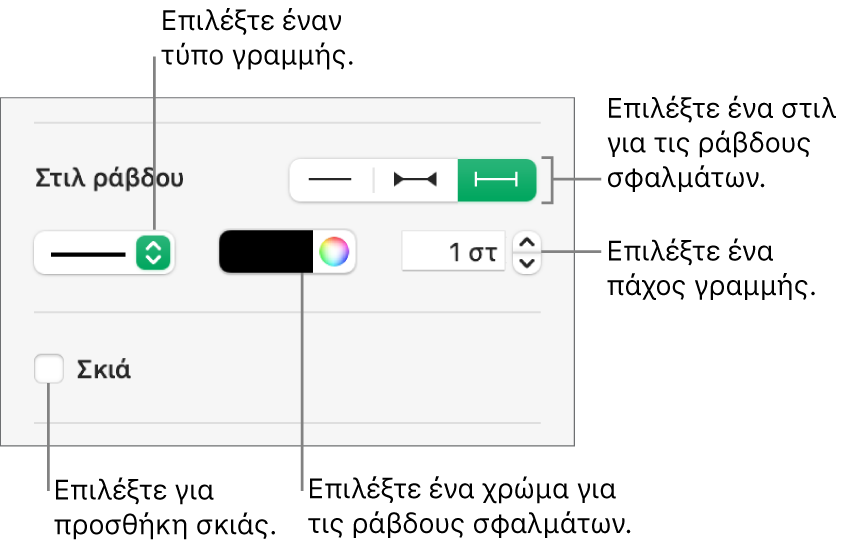
Τροποποιούνται μόνο οι ράβδοι σφαλμάτων για την επιλεγμένη σειρά δεδομένων. Για να αλλάξετε τις ράβδους σφαλμάτων άλλης σειράς, κάντε κλικ σε μία από τις ράβδους σφαλμάτων της άλλης σειράς και μετά κάντε αλλαγές.
Όταν δημιουργείτε ένα γράφημα, η επιλογή «Αυτόματη προσαρμογή» είναι αυτόματα ενεργοποιημένη για τις ράβδους σφαλμάτων, ώστε να αποτρέπεται η υπερκάλυψη. Για εμφάνιση όλων των ράβδων σφαλμάτων, αποεπιλέξτε το πλαίσιο επιλογής δίπλα στην «Αυτόματη προσαρμογή».
Για να αφαιρέσετε ράβδους σφαλμάτων, κάντε κλικ στο γράφημα, μετά κάντε κλικ σε μια ράβδο σφαλμάτων και έπειτα κάντε κλικ στο αναδυόμενο μενού «Ράβδοι σφαλμάτων» στην πλαϊνή στήλη και επιλέξτε «Καμία».
Εμφάνιση ή αφαίρεση γραμμών τάσης
Οι γραμμές τάσης εμφανίζουν τη γενική κατεύθυνση (ή τάση) των δεδομένων σας. Οι γραμμές τάσης εμφανίζονται σε γραφήματα ράβδων, γραμμών, διασποράς, φυσαλίδων, στηλών και περιοχής.
Κάντε κλικ στο γράφημα και μετά κάντε κλικ στην καρτέλα «Σειρά» στην πλαϊνή στήλη «Μορφή»
 .
.Κάντε κλικ στο βέλος αποκάλυψης δίπλα στις Γραμμές τάσης, μετά κάντε κλικ στο αναδυόμενο μενού και επιλέξτε έναν τύπο γραμμής τάσης.
Κάντε ένα από τα εξής:
Εμφάνιση ονομάτων γραμμών τάσης: Επιλέξτε το πλαίσιο επιλογής «Όνομα» και πληκτρολογήστε ένα όνομα στο πεδίο. Το όνομα που πληκτρολογείτε εμφανίζεται σε όλες τις γραμμές τάσης στο γράφημα. Για να αλλάξετε το όνομα, κάντε διπλό κλικ σε αυτό στο γράφημα και πληκτρολογήστε νέο όνομα.
Εμφάνιση της εξίσωσης ή της τιμής R τετράγωνο: Επιλέξτε το πλαίσιο επιλογής «Εμφάνιση εξίσωσης» ή «Εμφάνιση τιμής R2».
Για να αλλάξετε την εμφάνιση μιας γραμμής τάσης, κάντε κλικ στη γραμμή για να εμφανιστούν οι λευκές κουκκίδες σε κάθε άκρο και μετά χρησιμοποιήστε τα χειριστήρια στις ενότητες «Επιγράμμιση» και «Σκιά» της πλαϊνής στήλης για να κάνετε αλλαγές:
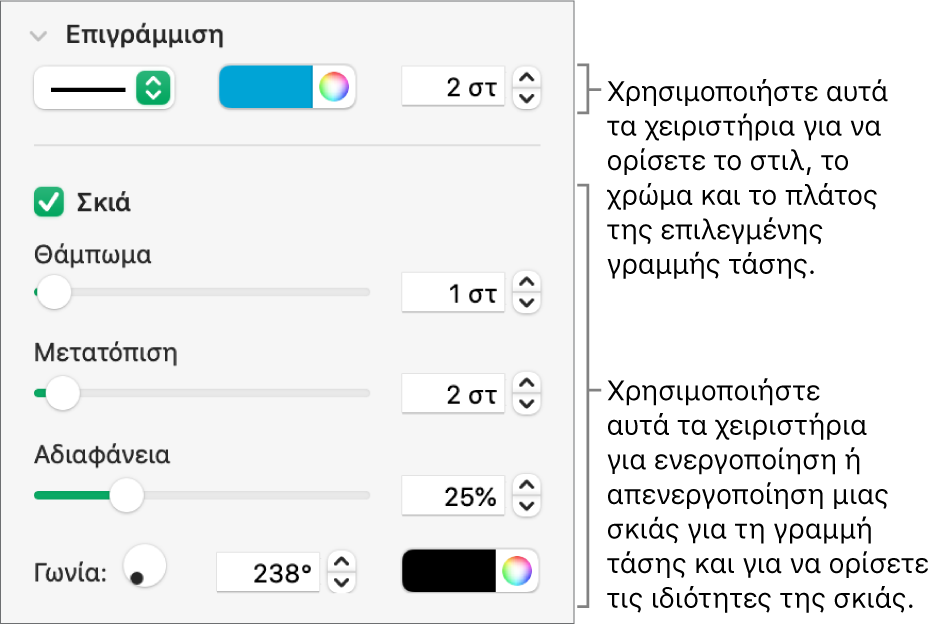
Για να αφαιρέσετε γραμμές τάσεις, κάντε κλικ στο γράφημα, μετά κάντε κλικ σε μια γραμμή τάσης και έπειτα κάντε κλικ στο αναδυόμενο μενού «Γραμμές τάσης» στην πλαϊνή στήλη και επιλέξτε «Καμία».